【MvBox官方正式版下载】MvBox卡拉OK播放器 v7.1.0.2 官方最新版
软件介绍
MvBox卡拉OK播放器官方最新版是一款结合了现代音乐魅力的实用性播放器软件。软件不仅能够让你聆听到美妙的音乐,而且还能无时无刻的让你和诸多好友进行视频聊天,伴随着卡拉ok伴奏、虚拟视频等功能,使你的生活变得更加的多姿多彩。
MvBox官方正式版是一款非常专业MV录唱工具,软件的使用非常简单,用户们将自己想要演唱的曲目进行搜索和选择,然后再开始录唱即可,软件可以当做一款家庭KTV软件,软件也可以成为用户们的练歌,特别是练习歌曲感染力的神器,快来下载MvBox最新版本试试吧!
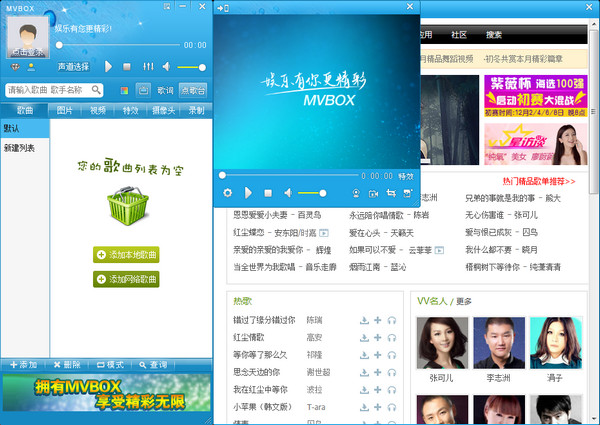
软件特色
在线卡拉OK功能
健全的高音质伴奏库,完善的录音及上传功能,给你震撼的k歌体验
虚拟视频功能
虚拟摄像头,屏幕捕获,让分隔两地的视频聊天不再平淡,增添更多温馨和浪漫
调色板功能
对视频画面进行色彩调节,自动变色功能。使您的视频特效画面五彩缤纷
画中画
独有的专业摄像头抠像技术,使你的虚拟视频画面效果如梦幻般迷离
视频录像功能
强大的录音,录像及拍照功能。可以录制各种MTV、课件等视频
视频特效功能
绚丽的视频特效,梦幻的画中画多张图片做前景,令您在众人中脱颖而出
软件功能
1.MvBox主窗口
如下图所示:
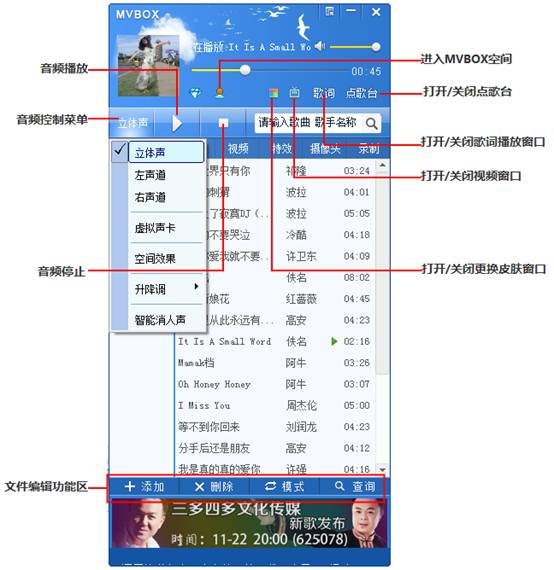
2.MvBox视频窗口
如下图所示:

3.MvBox歌词播放器
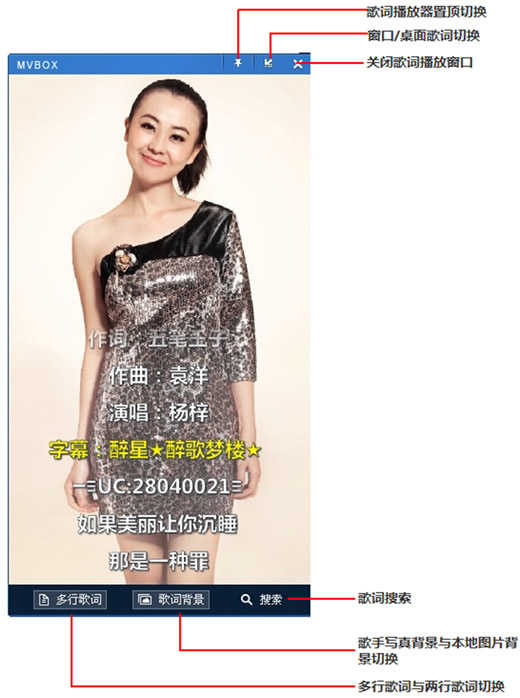
MvBox官方最新版安装方法
1、在知识兔下载MvBox官方安装包
2、使用压缩软件进行解压(推荐使用winrar)
3、点击“MvBoxPlayer7.1Setup.exe”文件开始安装
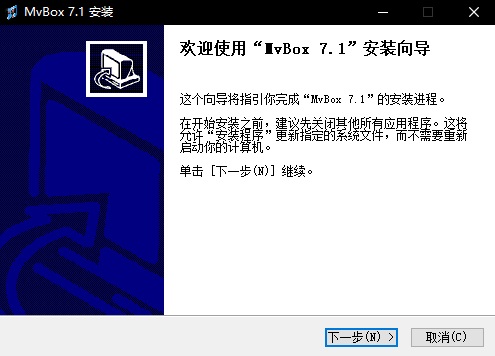
4、按照提示一次点击【下一步】、【我接受】,然后可以点击【浏览】,自定义软件的安装位置
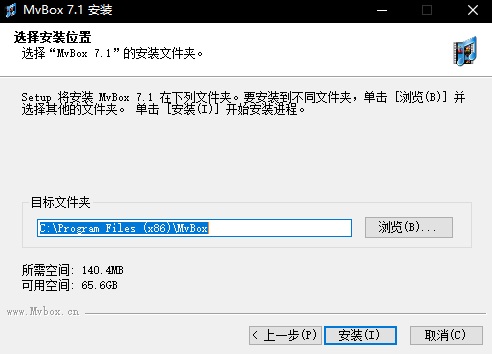
5、软件安装可能需要几分钟,耐心等待,安装好会有提示,点击【完成】就可以使用软件了
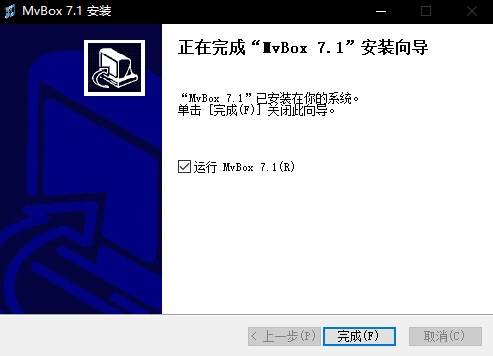
MvBox官方正式版使用说明
MvBox怎么和qq视频关联
1、下载好MvBox,并且安装好,这个很简单,只要百度下MvBox,就会看到下载。
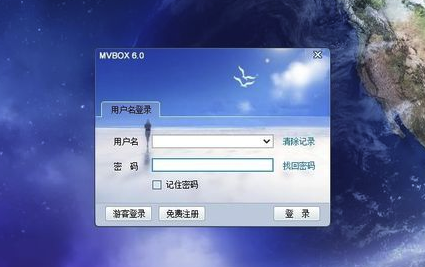
2、安装后,点击MvBox图标,会弹出一个框框,你可以选择注册账号来登陆,也可以选择游客登陆。登陆后选择“添加本地视频”,记住,这个视频将会是你跟别人聊天的时候,别人从视频看到的样子,你可以弄坐在电脑前面好像和你QQ聊天的一个假的小伙子,或者假的美女视频。这就是虚假视频!
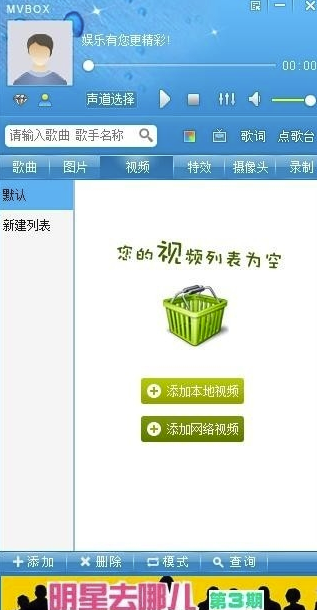
3、添加好视频文件后,不要急着播放,设置后自己的QQ,双击QQ,然后找到系统设置
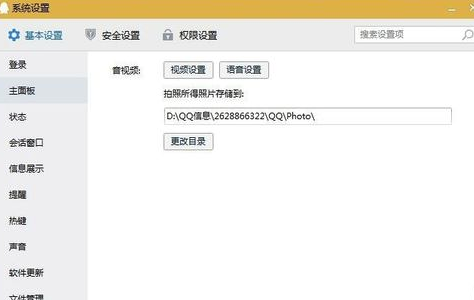
4、接下来找到音视频,点击后,会出现视频设置和语音设置,点击视频设置,选择“VirhualCam”确定后,我们可以看到效果。
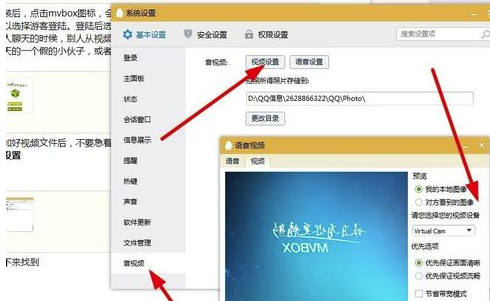
5、只要我播放之前添加本地视频,和别人视频的话,别人从视频中,看到是你播放的视频,而不是你本人哈。有图有真相

MvBox怎么设置
1、打开安装好的MvBox点击右下角的“视频捕捉”。

2、打开后系统会提醒我们选择区域尺寸。

3、在区域尺寸处选择我们所需要录制的尺寸,比如三连麦,就选择“774X234(三麦)”。
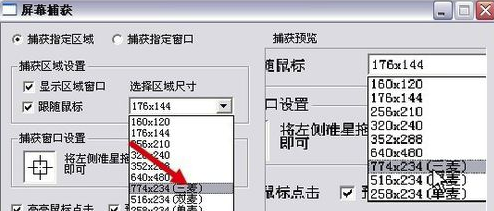
4、同时取消跟随鼠标的对勾选项。
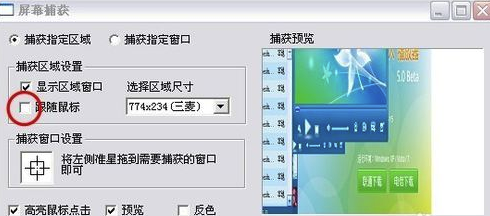
5、出现三麦宽度屏幕捕捉窗口,鼠标左键点住下面画面中灰色顶框部分。

6、拖动至晚会现场三麦位置,捕获昵称和视频内容。

7、打开房间混音。
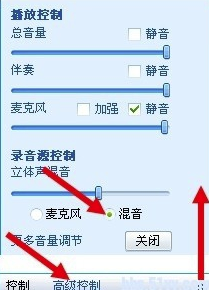
8、 MvBox主界面点击录制,选好录制音频,并在视频窗口下方选择录像即可。
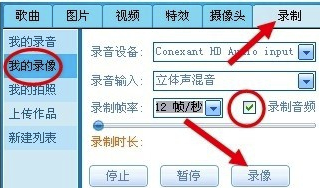
9、录像结束后,右键点击录制的视频,打开文件目录,即可观看!为了更方便找到文件,可以对文件名进行修改。
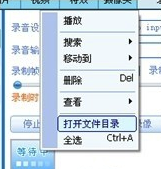
MvBox怎么设置声卡
1、点歌词上面的小喇叭,放音设备里选择你的独立声卡,一般创新内置声卡选4/5的;外置声卡就选择你的声卡型号。
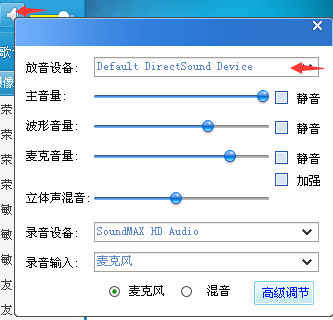
2、再点击声道选择–虚拟声卡,如图设置:
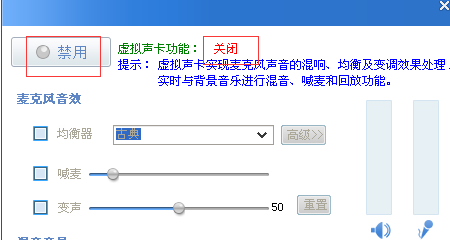
3、设置完后退出MvBox,重新登录就行了。
MvBox怎么在QQ群里唱歌
1、点击MvBox图标,会弹出一个框框,可以选择注册账号来登陆,也可以选择游客登陆。登陆后选择“添加本地视频”,记住,这个视频将会是跟别人聊天的时候,别人从视频看到的样子,可以弄坐在电脑前面好像和QQ聊天的一个假的小伙子,或者假的美女视频。这就是虚假视频!
2、添加好视频文件后,不要急着播放,设置后自己的QQ,双击QQ,然后找到系统设置,接下来找到 音视频,点击后,会出现 视频设置 和语音设置, 点击视频设置,选择 ““Virhual Cam””确定后,可以看到效果。
3、只要播放之前添加本地视频,和别人视频的话,别人从视频中,看到播放的视频,而不是你本人。
常见问题
MvBox播放器没声音怎么办?
点击MV上的小喇叭,再在“混音”前点击,这样,对方就能听到你播放的声音了。如果没有独立声卡的用户这样设置后,麦克风声音会减弱,变的不清晰。
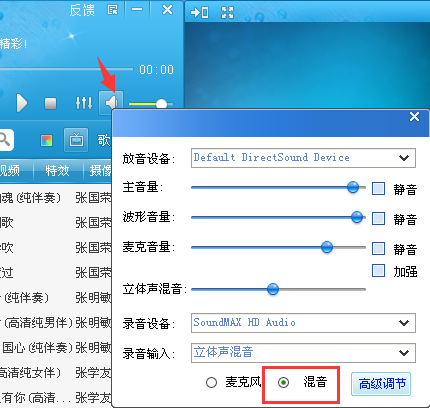
【添加本地歌曲】
1、打开MvBox后,使用鼠标左键单击中间的“添加本地歌曲”按钮。
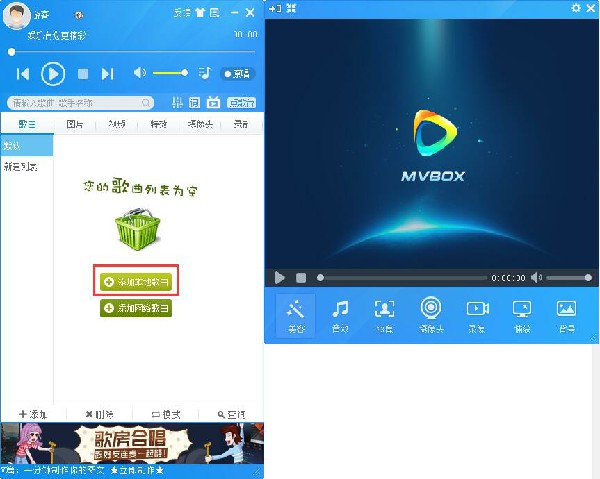
2、之后会弹出一个新窗口,找到音乐文件存放的文件夹后,选中该文件,再点击右下角的“打开”按钮即可。
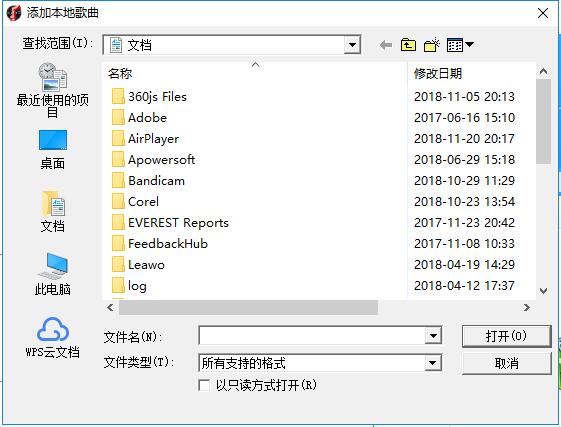
【添加网络歌曲】
1、用户可以将想要搜索的歌曲、歌手名输入到上方的搜索框中,并点击后面的放大镜按钮进行搜索。
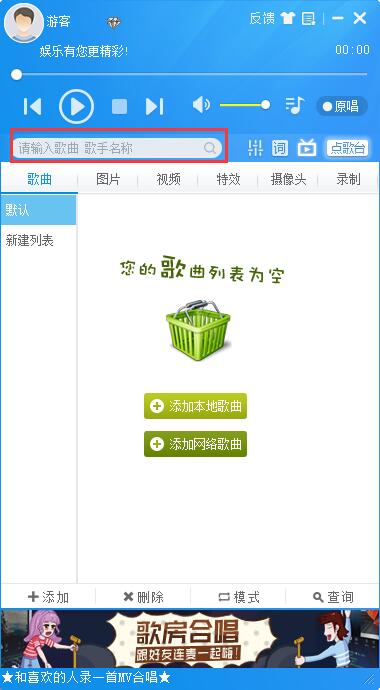
2、之后会在右侧窗口内出现所有符合的搜索结果,找到想要的那一首之后,点击最后的“+”按键。
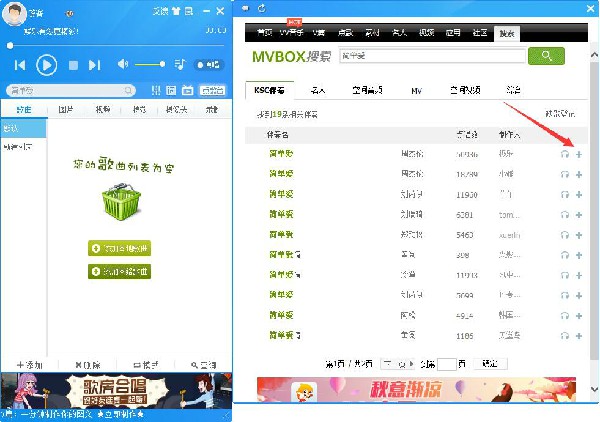
3、这样就能成功添加进列表中了,快来试试吧。
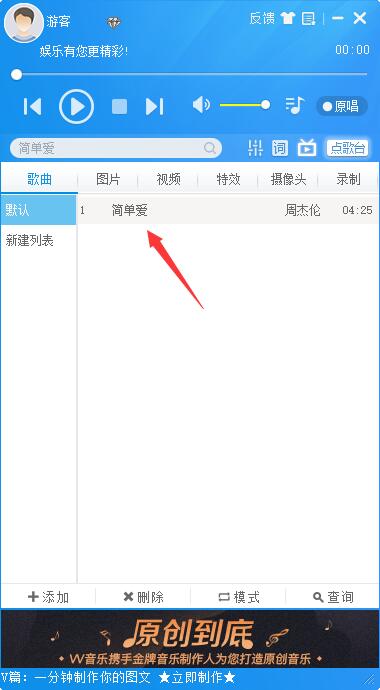
【添加本地图片】
1、打开MvBox后,使用鼠标左键单击中间的“添加本地图片”按钮。
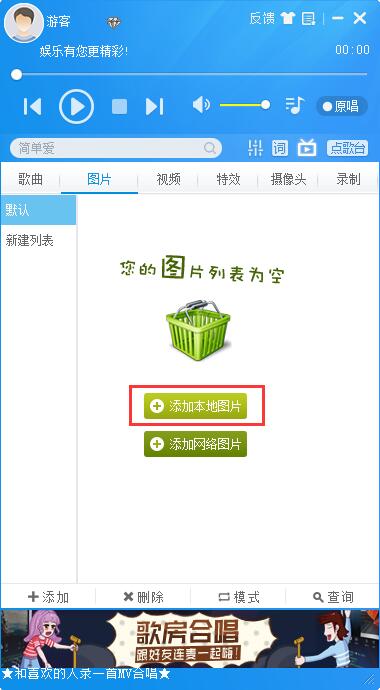
2、之后在弹出的新窗口中,找到存储图片的文件夹,选中对应图片(可多选)后点击右下角的“打开”按钮。
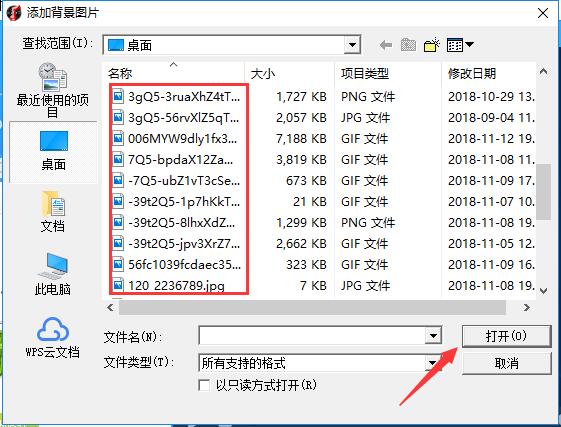
3、这样选中的图片就出现在列表中了,我们在右侧能够看到图片预览,并能进行简单的编辑。
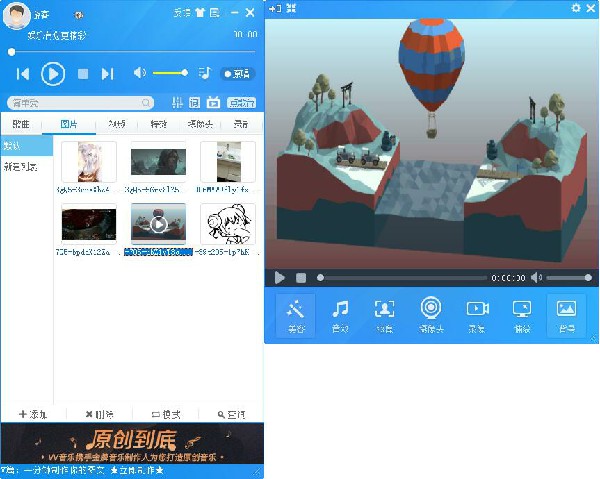
【添加网络图片】
1、打开MvBox后,使用鼠标左键单击中间的“添加网络图片”按钮。
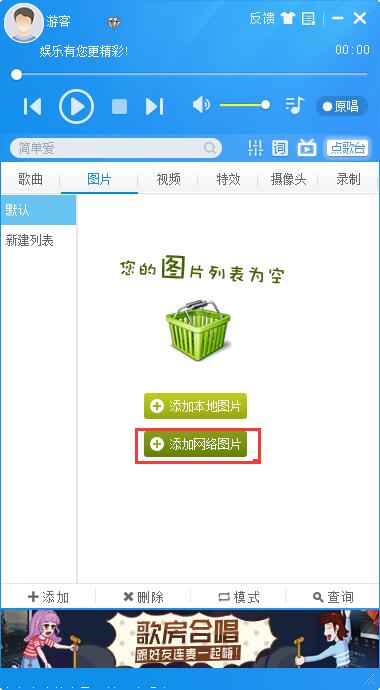
2、然后在右侧窗口中会打开MvBox的网络图片库,找到合适的图片后,点击图片左下角的“下载”按钮。
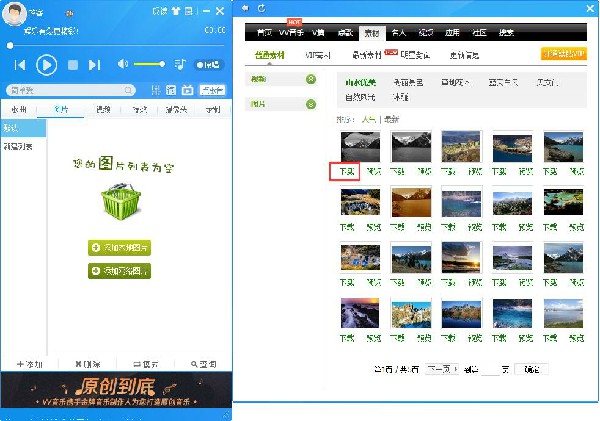
3、这样我们就能在列表中看到下载得到的图片了,在右侧会出现图片预览,并可以进行简单编辑。
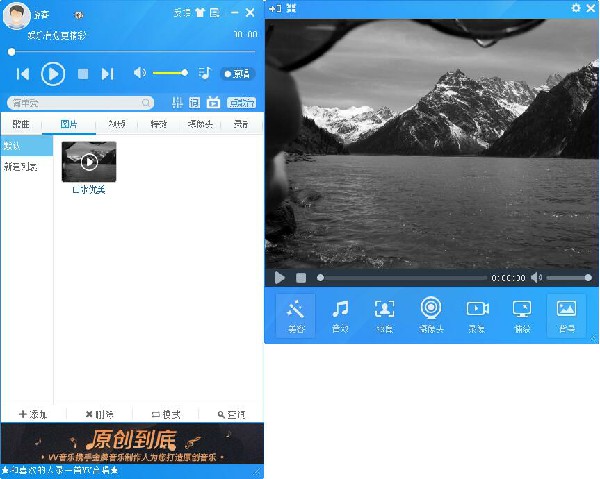
【添加本地视频】
1、打开MvBox后,使用鼠标左键单击中间的“添加本地视频”按钮。
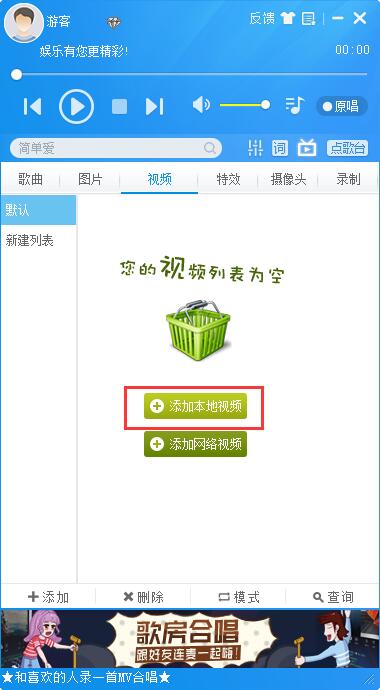
2、之后在弹出的新窗口中,找到存放视频文件的文件夹,点击选中视频文件,再点击右下角的“打开”按钮。
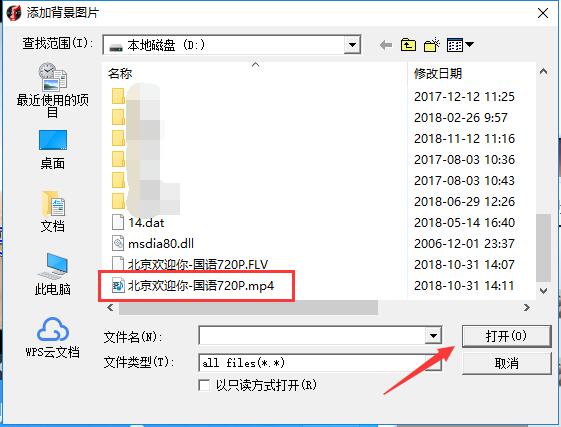
3、这样视频就出现在列表中,视频会在右侧小窗口中播放,并支持简单的视频编辑功能。
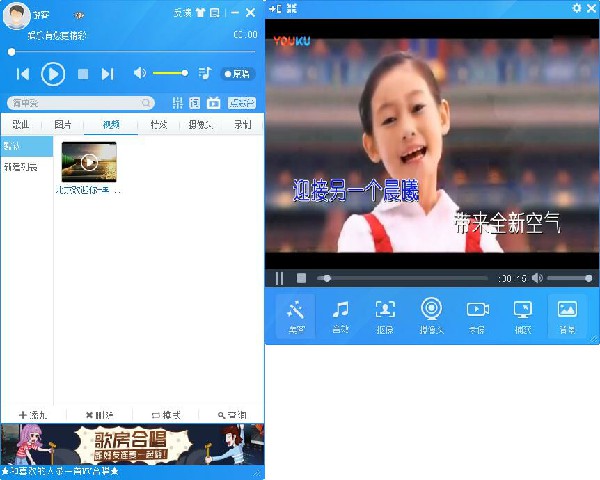
【添加网络视频】
1、打开MvBox后,使用鼠标左键单击中间的“添加网络视频”按钮。
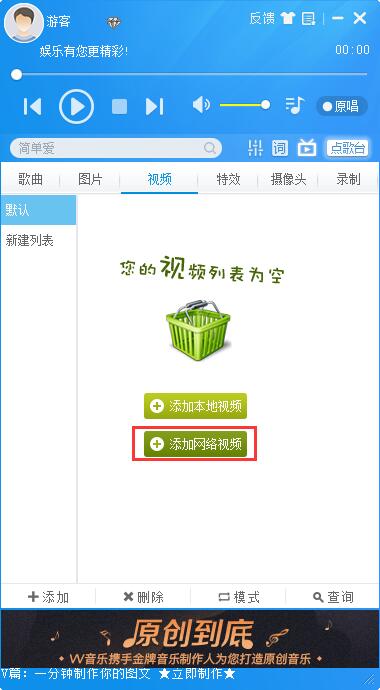
2、然后在右侧的窗口中会出现MvBox资源库中包含的所有视频,找到想要的视频之后,点击该视频左下角的“下载”按钮。
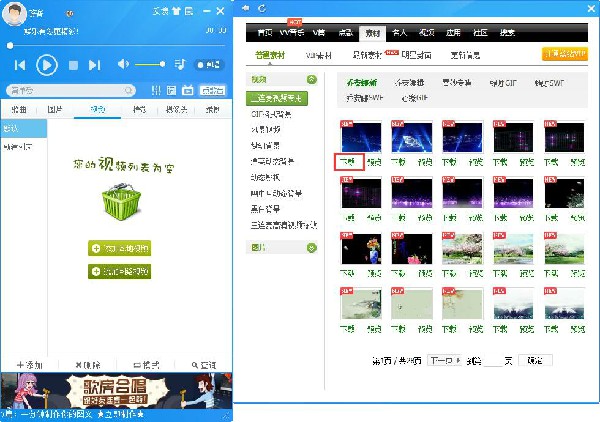
3、这样这个视频就会下载下来并且出现在列表中了,快来试试吧。
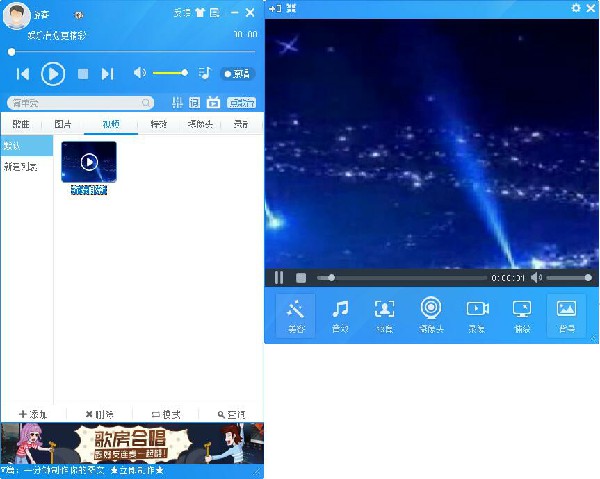
更新日志
1、新增大眼、瘦脸功能。
2、改进了人像美容功能。
3、抠像特效添加多人队列的效果。
4、修改win7系统,空间效果没声音问题。
5、修改了w音乐里面歌词字幕显示不全问题。
下载仅供下载体验和测试学习,不得商用和正当使用。
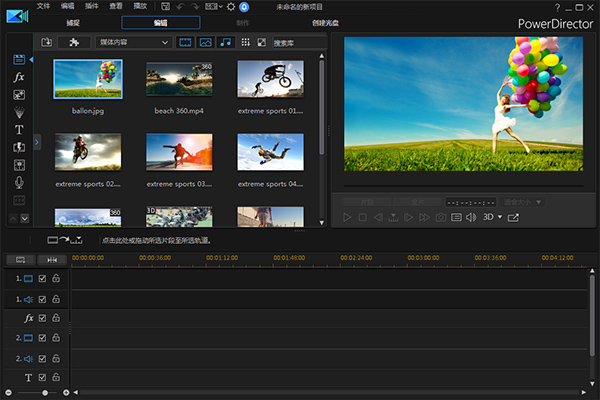
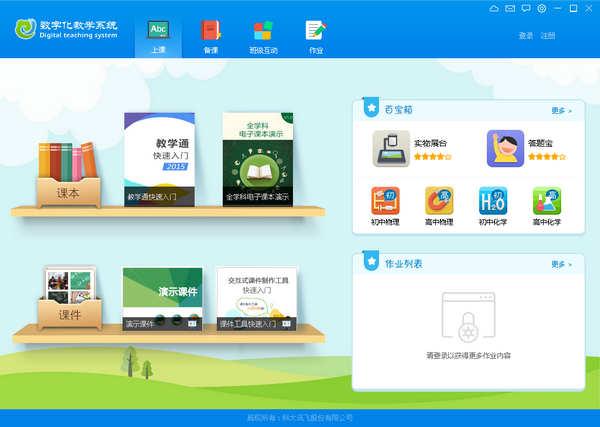
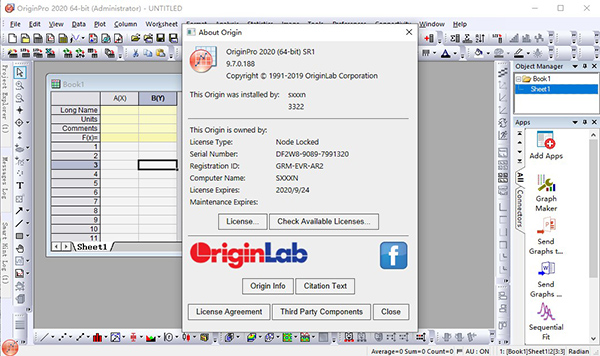
发表评论